windows 7计算机和windows 10计算机文件共享? -凯发网娱乐
2020-10-09 14:53:18
编辑:
阅读:797次
摘要
两台计算机之间怎么共享资料和文件?阅读内容解锁让windows 7计算机和windows 10计算机文件共享的最佳方法。
windows 7和windows 10计算机之间文件共享
「我想将windows 7以及windows 10计算机上的资料设定成共享,或者更甚,将磁盘设定为共享而不仅限于默认位置、图片、下载共享等等。请问有人知道怎么设定吗?求助!
方法 1. 使用第三方工具分享文件
如果您是希望通过传输文件的方式分享文件到另一台计算机的用户,或是windows 7不能成功加入windows 10 的用户,我们建议您使用易我的的文件传输工具 — 易我电脑迁移将文件分享到另一台计算机上。
这款软件能替您将一台计算机上的资料夹、各种文件(包括音乐、文件、影片、照片等等)、程序以及各种设置轻松传输到另一台计算机。
注意:如果您需要传输大量的app、程序或文件,请将易我数据传输免费版升级成专业版。一旦在操作过程中出现传输错误,请立即向我们的客服团队求助,它们会给您最实时的帮助并解决您的问题。
步骤 1. 双击打开两台计算机上的易我数据传输。
点击软件home界面上的「电脑到电脑」,荧幕上出现当前使用的计算机相关信息(包括系统或ip位置等等)。
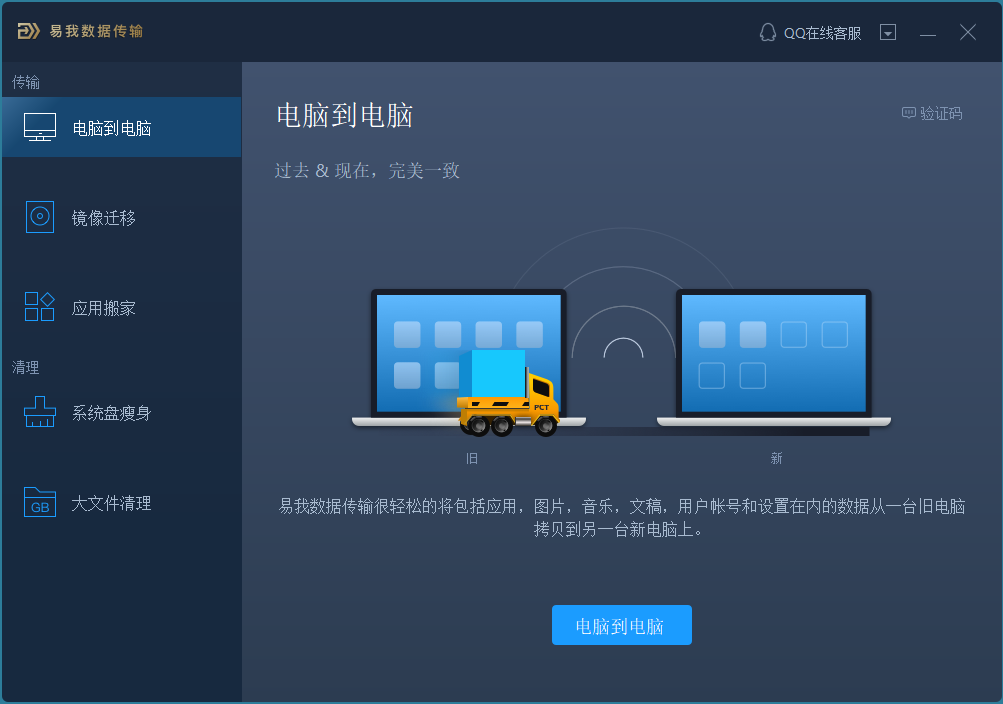
点击「继续」,通过网络连接两台计算机。请确保两台计算机在同一个局域网中。
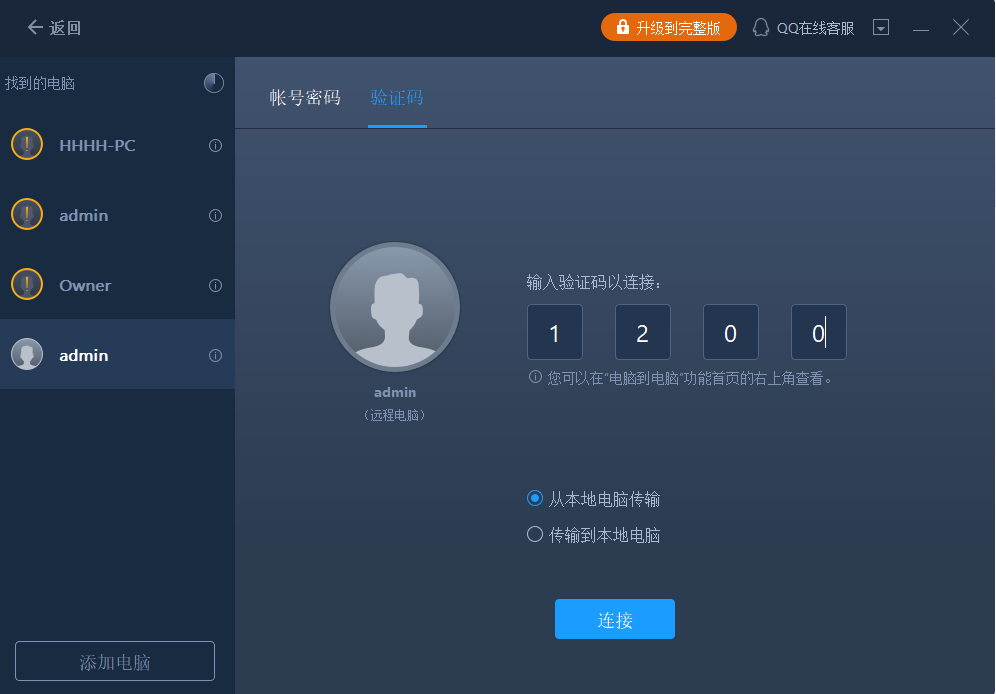
如有设定登入密码的用户请输入密码,然后确定文件传输方向。
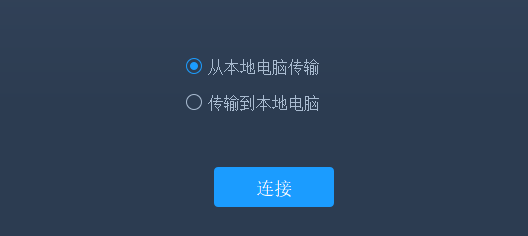
步骤 2. 勾选要传输的项目。
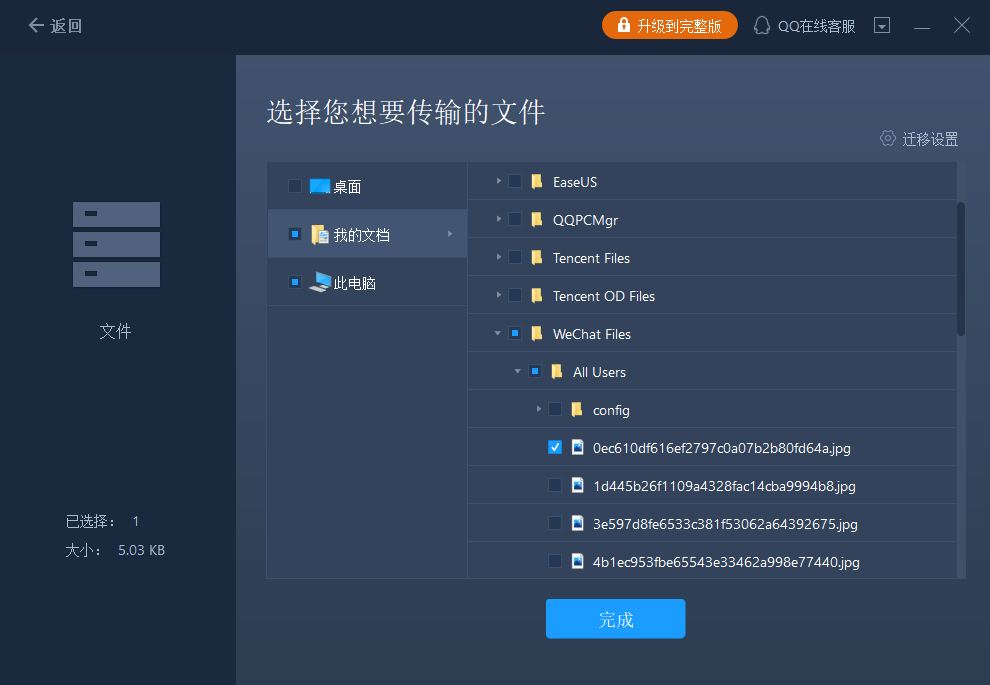
点击编辑图标,指定已勾选传输的文件、应用的储存路径。

步骤 3. 保存所有变更,然后单击「传输」。
文件传输工具开始将windows 7计算机上的文件分享到windows 10计算机。
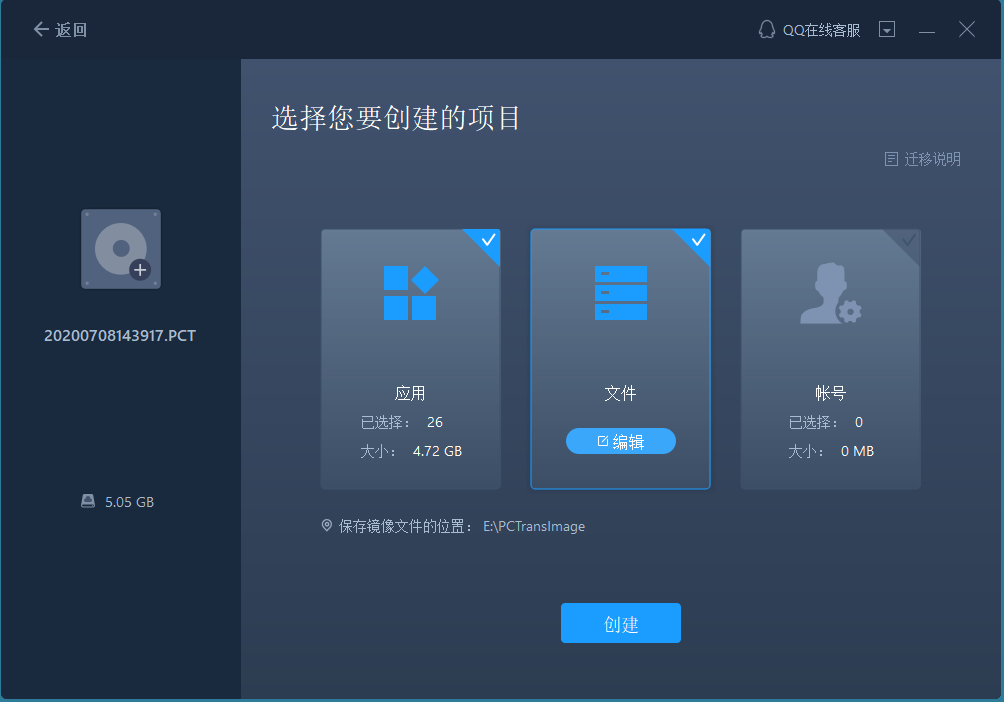
完成上述步骤代表文件已经成功被搬到另一台计算机上。
方法 2. 修改进阶共享设定来共享文件
在进阶共享设定中,为网络上的两个系统更改设置:
步骤 1. 打开网络和共享中心
- 开启网络探索
- 开启文件及打印机共享
- 开启共享功能,只让具有网络存取权的人员读取和写入公用资料夹中的文件
- 关闭以密码保护共享
步骤 2. 变更进阶共享设定
- 右键点击本机,选择连接网络磁盘机
- 在磁盘机那一栏,选择要用的磁盘机代号
- 在资料夹那一栏,输入\\server\share,后面接着输入要连接的磁盘机的ip位置。比如ip位置是192.168.6.xxx,您就可以输入\\192.168.6.xxx
- 点击完成
这个方法如果没有起作用,可以尝试下面的办法。
方法 3. 执行指令
1. 同时按住windows r
2. 输入要连接磁盘机的ip地址,例如,ip位置为192.168.6.xxx,您就可以输入\\192.168.6.xxx
3. 点击确定
温馨提示:本文由易我科技网站编辑部出品转载请注明出处,违者必究(部分内容来源于网络,经作者整理后发布,如有侵权,请立刻联系凯发app官网登录处理)
标签:
 凯发app官网登录的产品中心
凯发app官网登录的产品中心 售后支持
售后支持 合作招商
合作招商



